网易云音乐怎么清除图片缓存与音乐缓存
1、在手机安装网易云音乐软件之后在桌面中点击“网易云音乐”图标。
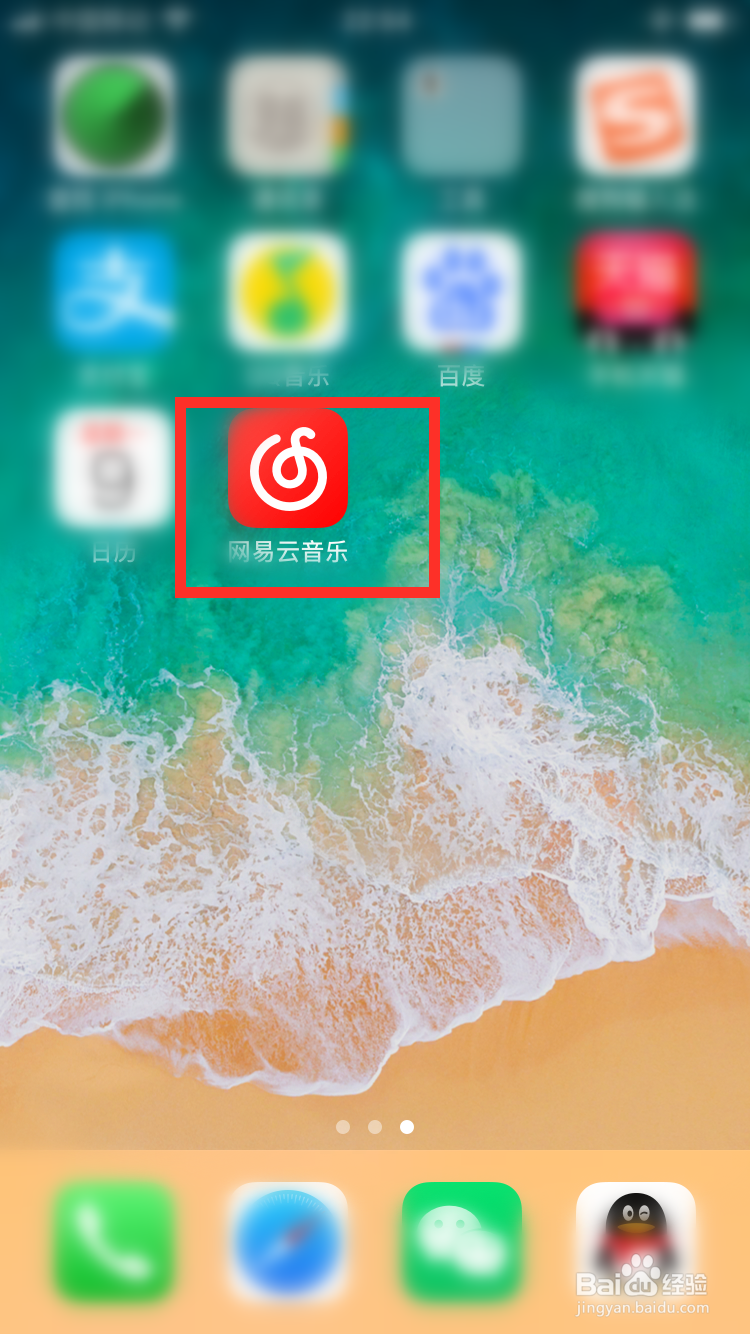
2、打开网易云音乐的主页面中在选择账号选项显示页面中点击“设置”选项。

3、然后在设置选项中点击“清除缓存”选项。

4、打开清除缓存的页面选项中点击“清除音乐缓存”选项。

5、然而在弹出选项中点击“清除音乐缓存”选项。

1、同样在清除缓存的页面选项中点击“清除图片缓存”选项。

2、然后打开选项中点击“清除图片缓存”选项。
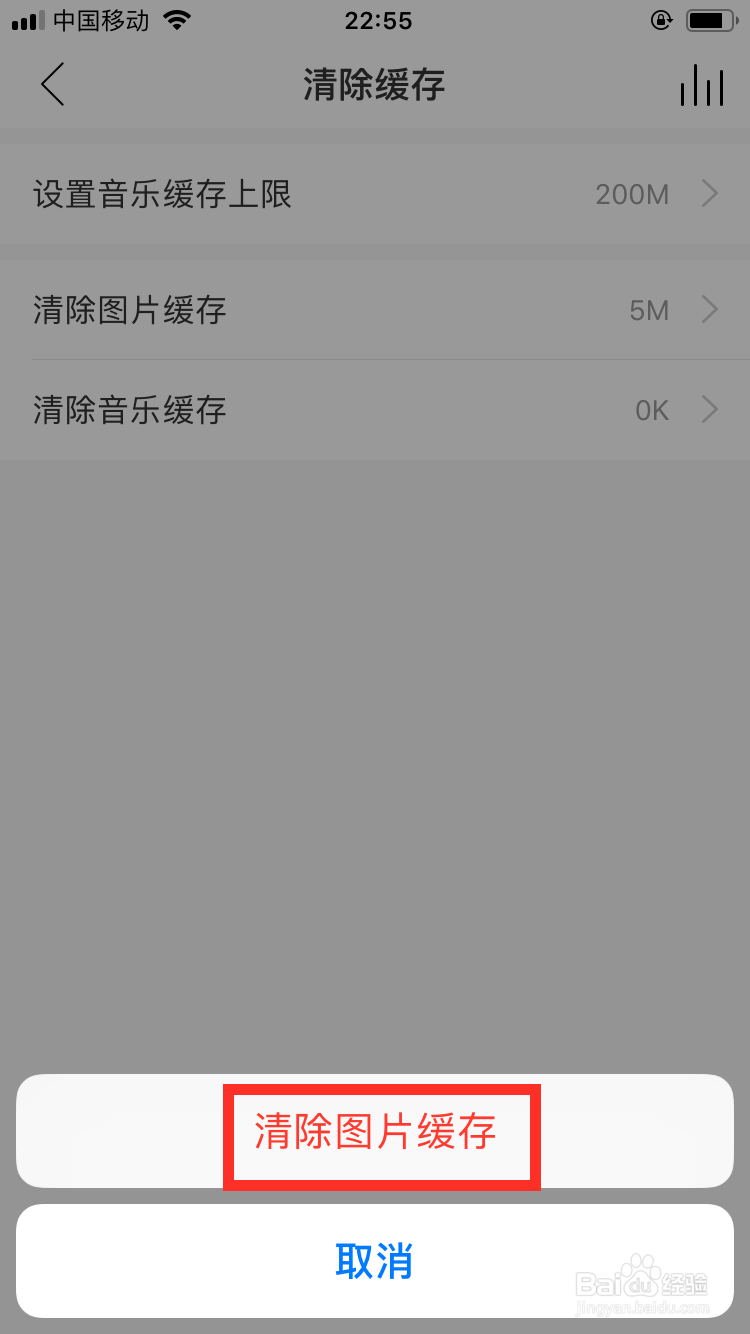
3、此时在清除缓存页面选项中在清除图片与清除缓存的选项中都为“0M”了。

1、在网易云音乐主页面中点击左上角的“三杠”选项。
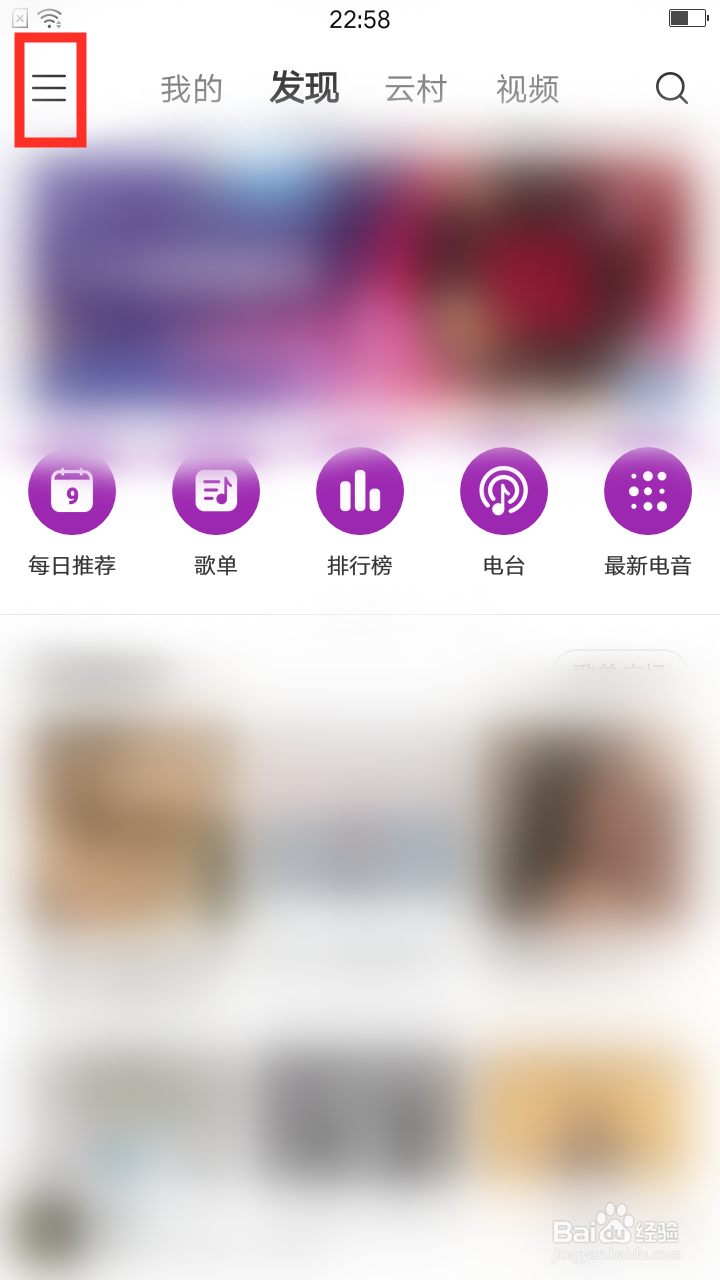
2、然后打开左侧栏选项中点击“设置”选项。

3、然后在设置选项页面中点击“缓存设置”选项。

4、在打开缓存设置的页面选项中点击“清除音乐缓存”选项。
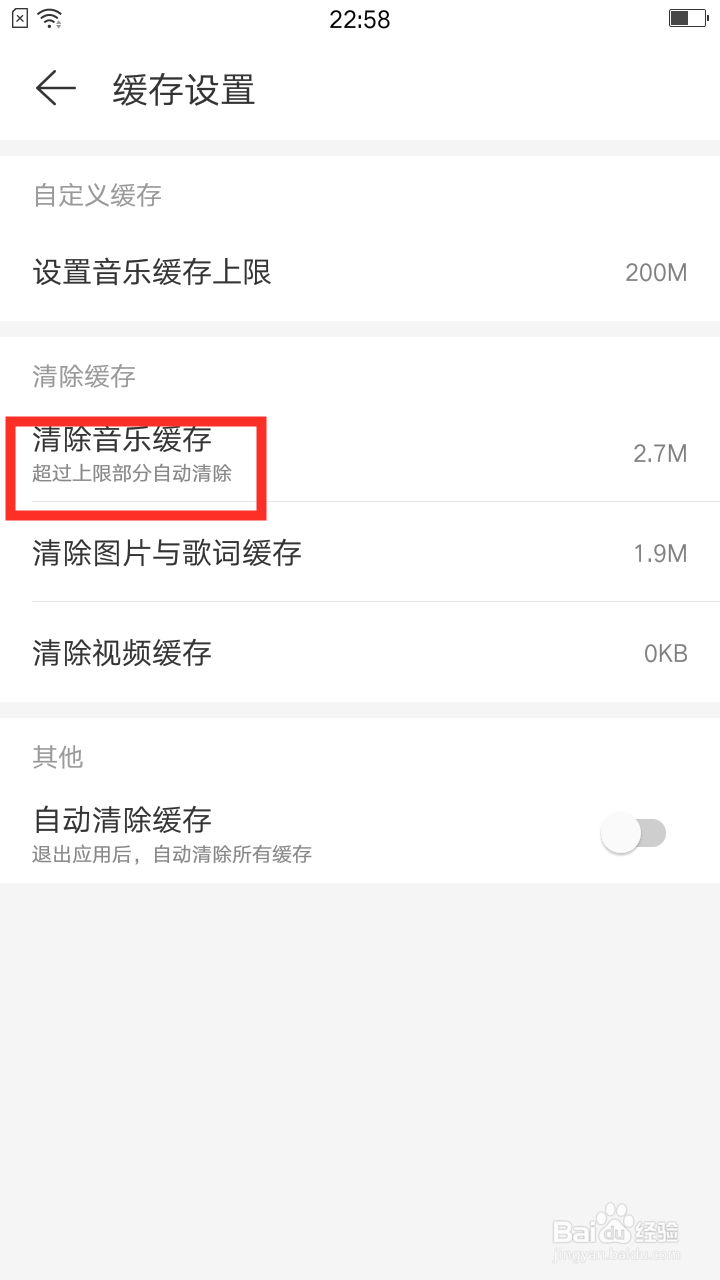
5、然后打开提示的对话框中点击“清除”选项。
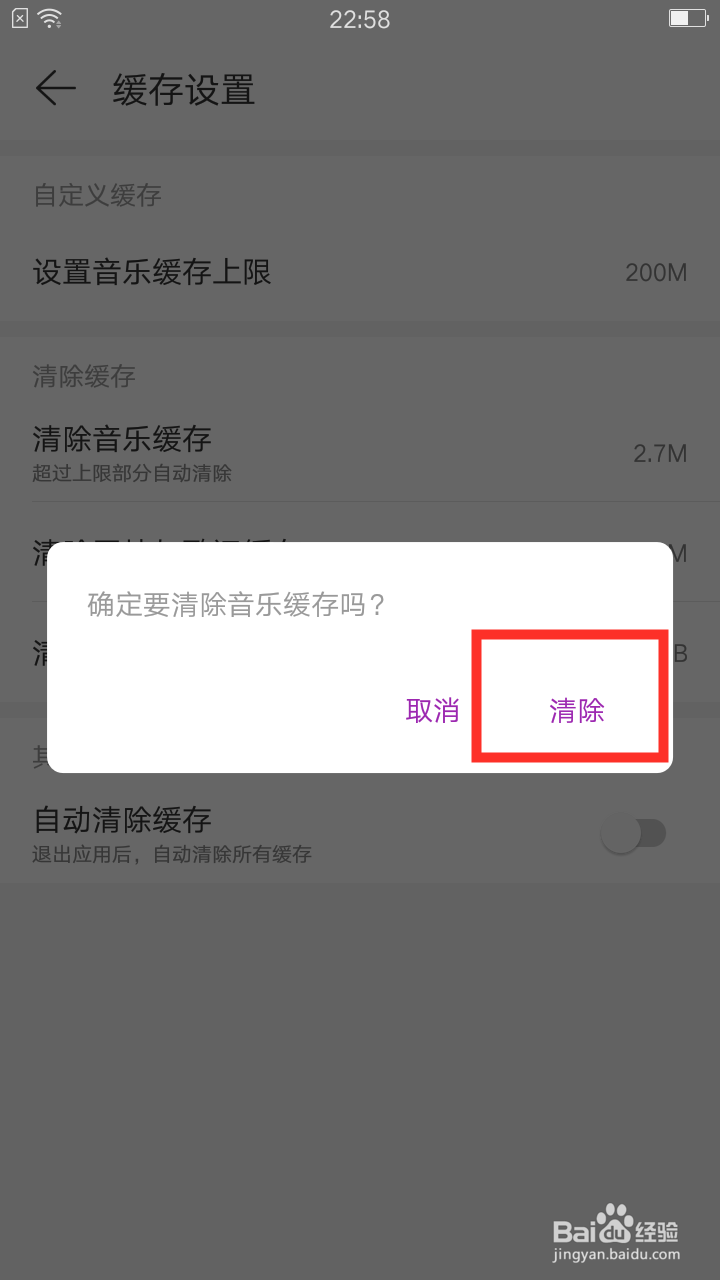
1、在缓存设置页面选项中点击“清除图片与歌词缓存”的选项。
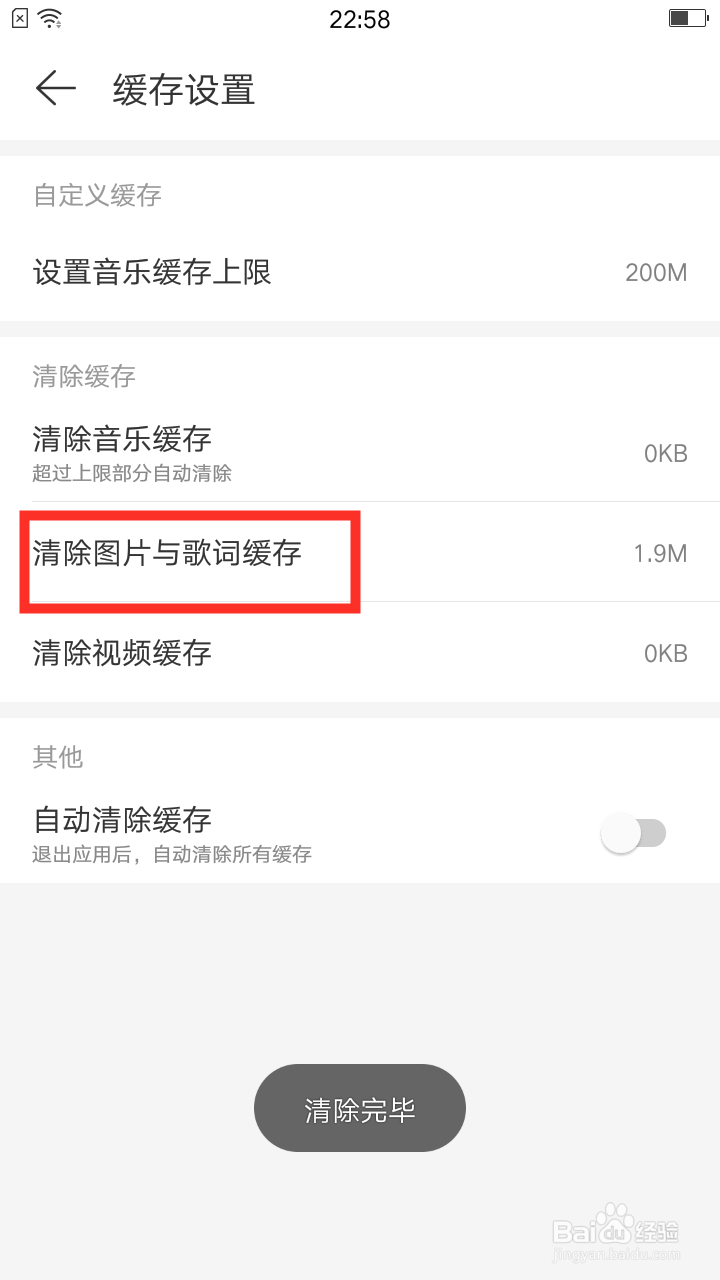
2、然后再弹出清除缓存的提示的对话框中点击“清除”选项。
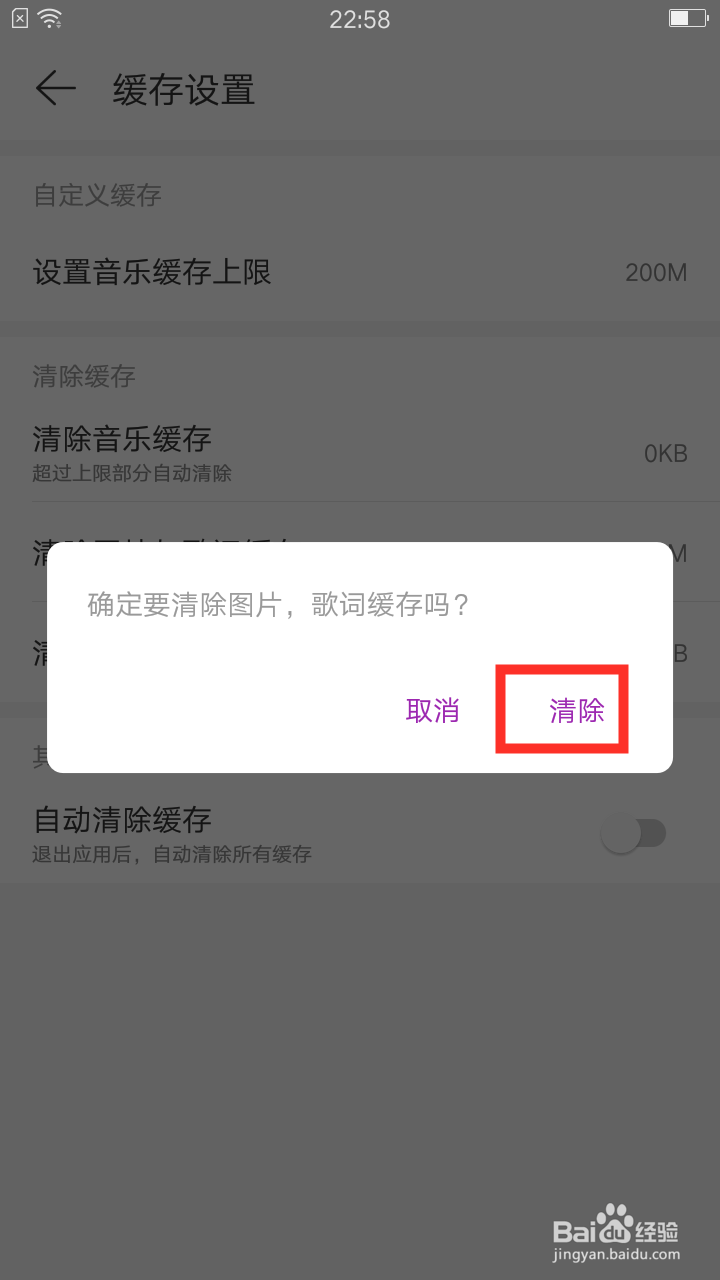
3、在缓存设置的页面选项中在清除音乐缓存与清除图片缓存与歌词缓存的选项中都为“0M”了。

声明:本网站引用、摘录或转载内容仅供网站访问者交流或参考,不代表本站立场,如存在版权或非法内容,请联系站长删除,联系邮箱:site.kefu@qq.com。
阅读量:195
阅读量:163
阅读量:179
阅读量:180
阅读量:169